使用AVERAGEIFS函数在WPS Office Excel中计算满足多条件的平均值
返回满足多个条件的所有单元格的平均值(算术平均值)。
语法
AVERAGEIFS(average_range, criteria_range1, criteria1, [criteria_range2, criteria2], ...)
AVERAGEIFS 函数语法具有下列参数:
Average_range:必需。要计算平均值的一个或多个单元格,其中包含数字或包含数字的名称、数组或引用。
Criteria_range1、criteria_range2 等:Criteria_range1 是必需的,后续 criteria_range 是可选的。在其中计算
关联条件的 1 至 127 个区域。
Criteria1、criteria2 等:Criteria1 是必需的,后续 criteria 是可选的。 形式为数字、表达式、单元格引用或文本
的 1 至 127 个条件,用来定义将计算平均值的单元格。 例如,条件可以表示为 32、"32"、">32"、"苹果" 或 B4。
说明
■ 如果 average_range 为空值或文本值,则 AVERAGEIFS 返回错误值 #DIV0! 。
■ 如果条件区域中的单元格为空,AVERAGEIFS 将其视为 0 值。
■ 区域中包含 TRUE 的单元格计算为 1;区域中包含 FALSE 的单元格计算为 0(零)。
■ 仅当average_range中的每个单元格满足为其指定的所有相应条件时,才对这些单元格进行平均值计算。
■ 与 AVERAGEIF 函数中的区域和条件参数不同。
AVERAGEIFS中每个criteria_range的大小和形状必须与sum_range相同。
■ 如果 average_range 中的单元格无法转换为数字,则 AVERAGEIFS 返回错误值 #DIV0! 。
■ 如果没有满足所有条件的单元格,则 AVERAGEIFS 返回错误值 #DIV/0! 。
■ 您可以在条件中使用通配符,即问号 (?) 和星号 (*)。 问号匹配任意单个字符;星号匹配任意一串字符。
如果要查找实际的问号或星号,请在字符前键入波形符 (~)。
注意: AVERAGEIFS 函数用于度量集中趋势,它是统计分布中一组数的中心位置。
最常用的集中趋势度量方式有以下三种:
■ 平均值 :平均值是算术平均数,由一组数相加然后除以这些数的个数计算得出。
例如,2、3、3、5、7 和 10 的平均值为 30 除以 6,即 5。
■ 中值:中值是一组数中间位置的数;即一半数的值比中值大,另一半数的值比中值小。
例如,2、3、3、5、7 和 10 的中值是 4。
■ 众数:众数是一组数中最常出现的数。
例如,2、3、3、5、7 和 10 的众数是 3。
■ 对于对称分布的一组数来说,这三种集中趋势的度量是相同的。
■ 对于偏态分布的一组数来说,这三种集中趋势的度量可能不同。
在生活和工作中常遇到需要计算满足多个条件的单元格平均值。
此处涉及统计函数AVERAGEIFS函数,下面给大家演示此函数的使用方法。
以此成绩单为例,计算高一年级5班学生的平均成绩。
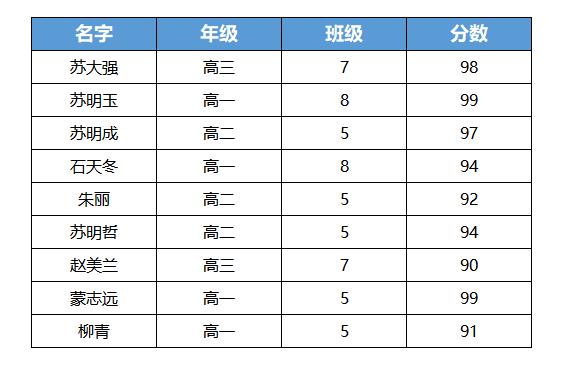

■将光标放在F3处,点击插入函数-查找函数框-AVERAGEIFS。
点击确定,此时弹出对话框。
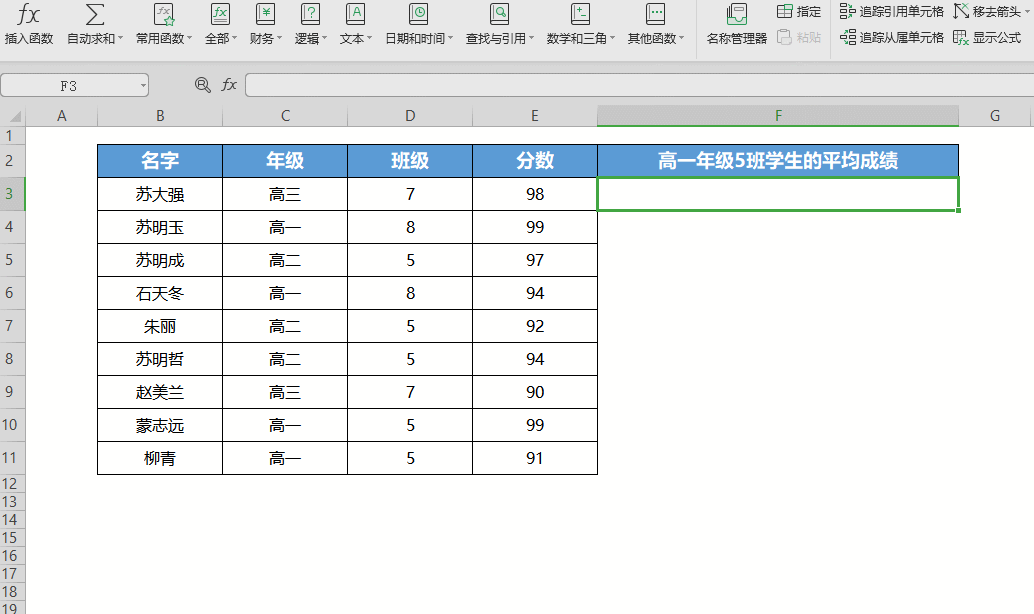
■“求平均值区域”是指用于求平均值的单元格区域,输入E3:E11。
“区域”和“条件”指用于判断的区域和条件,可自定义添加。
我们在“区域1”中输入C3:C11,“条件1”中输入“高一”。
我们在“区域2”中输入D3:D11,“条件2”中输入5。
需要注意的是若条件是文本形式,需要加英文状态下的双引号。
点击确定,就能计算出高一年级5班学生的平均成绩了。
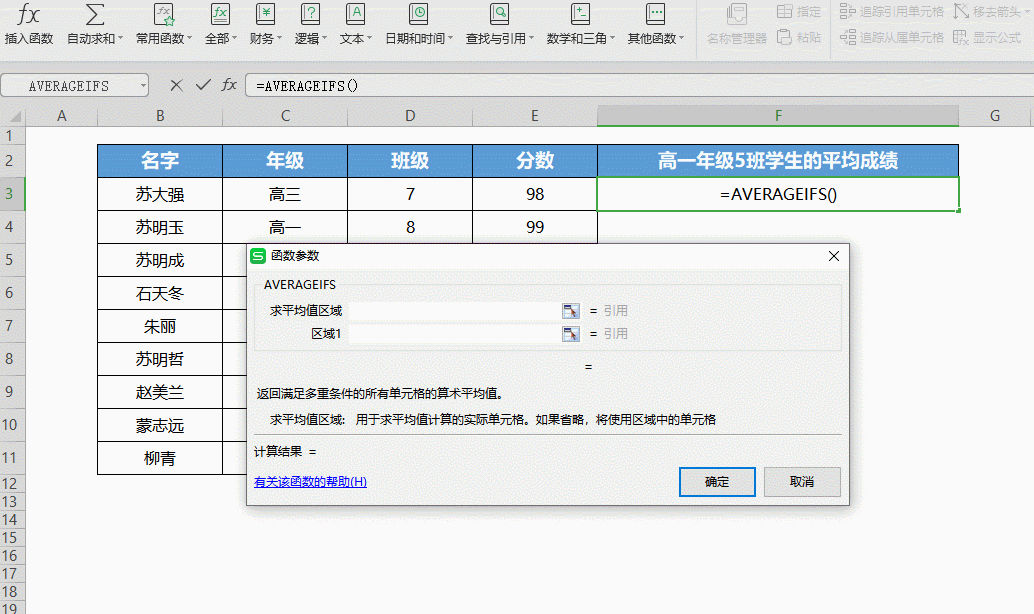
这个实用的小技巧,你学会了吗。
